学习目的:
1.会设置论文标题样式和大纲级别
2.会设置论文多级列表和插入目录
一、文档的高级版面排版
每一个大学生都要经历撰写毕业论文的过程,毕业论文的排版美观关乎毕业答辩成绩的高低,至关重要。
1、任务1 制作如图所示论文目录
临近毕业,小汪同学的毕业论文也完成的差不多了,当务之急就是对自己的毕业论文进行格式排版,由于前期的基本功学的不扎实,在进行版面编排时遇到了一定的困难,在自动生成文档目录和奇偶页添加不同的页眉页脚总是出现问题。最后经过老师的耐心指导,顺利完成了毕业论文的排版。
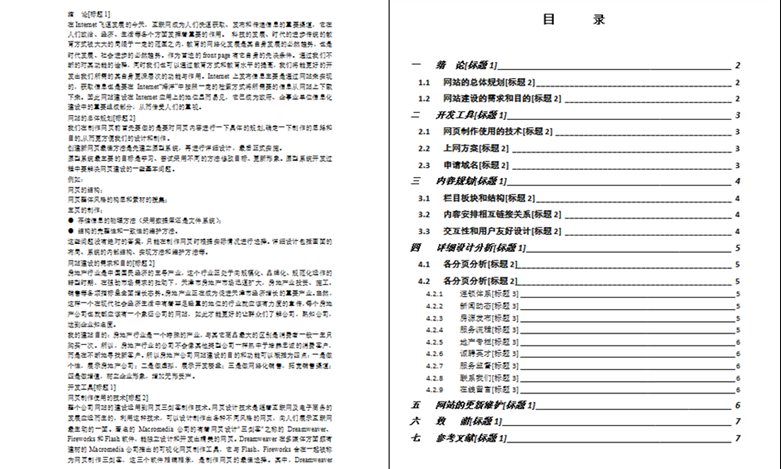
2、任务1解析
用WORD根据文章的章节自动生成目录不但快捷,而且阅读查找内容时也很方便,只是按住Ctrl点击目录中的某一章节就会直接跳转到该页,更重要的是便于今后修改,因为写完的文章难免多次修改,增加或删减内容。
1)样式的应用
2)大纲视图的切换
3)多级列表的创建
4)索引和目录
3、论文目录操作
1)选中文档中所有标有“标题1”的文本,在“开始”面板的“样式”选项卡中进行设置,在“样式”选项卡中选择“标题1”样式应用到指定的文本上。
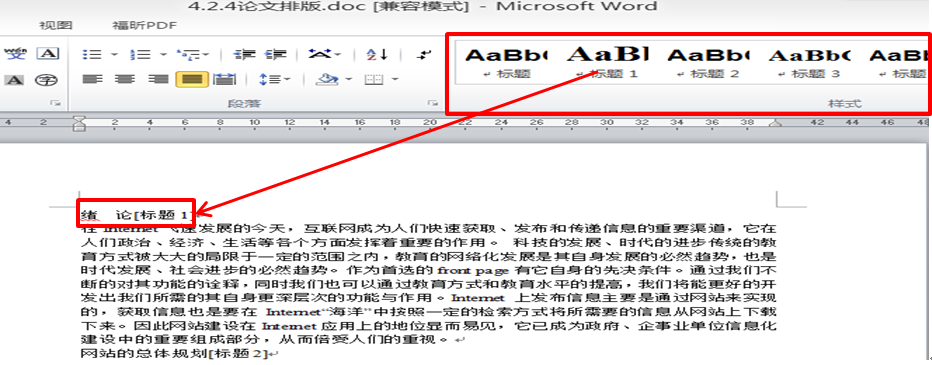
2)同理“标题2”的文本,应用“标题2”样式“标题3”的文本,应用“标题3”样式。将文档切换到大纲视图,将“显示级别”设置为 “3”级。
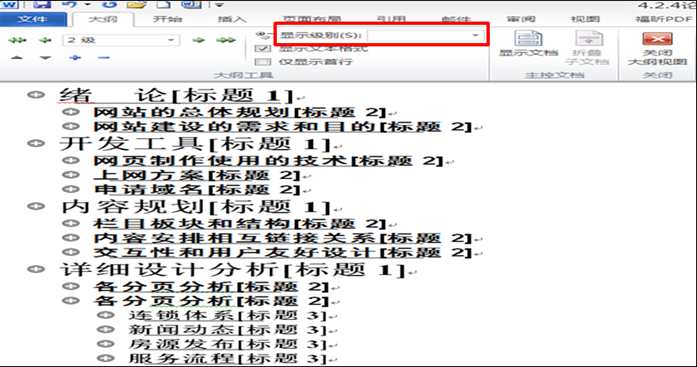
3) 设置多级列表,在大纲视图中选中1、2、3级标题,单击“开始”面板,通过“段落”选项卡中的“多级列表”命令,进行创建。
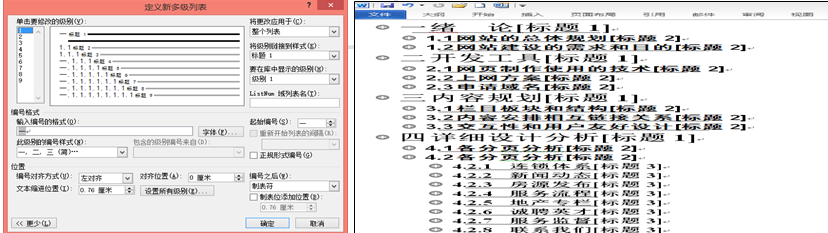
4)生成论文目录,单击“引用”面板,在“目录”选项卡中单击“目录”下拉按钮,在下拉菜单中单击“插入目录”命令。
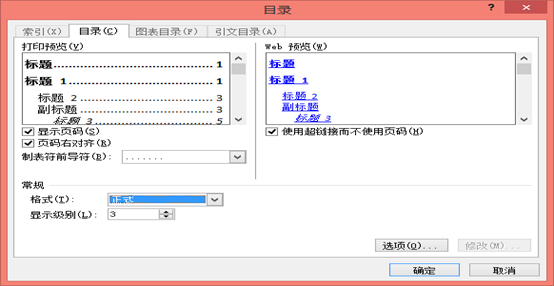
二、任务拓展
1、怎样从毕业论文的正文部分开始设置页码,而目录页面不显示页码。
在一个Word文档中,若需要设置不同的页眉或页脚时,需要单击“链接到前一条页眉”选项,断开与前一节的联系,否则无法设置不同的页眉或页脚。
平时word编辑页眉时,改动一页所有页眉跟着变化,如果你在中间某页加入分节符,再取消这儿的链接到前一条页眉,那么你更改分节符之前的页眉时,分节符之后页眉内容就不会改变。
2、分节符的使用
节是文档中可以独立设置某些页面格式选项的部分。默认情况下,Word认为整个文档为一节。分节符在大纲视图下显示为两条水平的虚线。不同的节可以设置不同的页眉、页脚、编号格式和页面设置。
三、任务1操作视频


